多表格数据汇总可以使用透视表,使用函数,今天office教程网分享一个通过合并计算完成多表格数据汇总方法,合并计算分为两种情况,一种情况是:多个表格类别一致数据不同,另一种情况......
2021-11-25 138 excel合并计算 excel多表格数据汇总求和
在操作excel工作表时,经常会遇到单元格值为“0”的情况,如果我们不需要将“0”显示出来,该怎么办呢?今天就来分享一下Excel单元格不显示“0”值的3种解决方法。
1、 Excel选项中设置不显示
打开excel选项卡对话框,在 “高级”选项中下拉右边滚动条,找到“在具有零值的单元格中显示零”这一项,把前面的勾去掉。
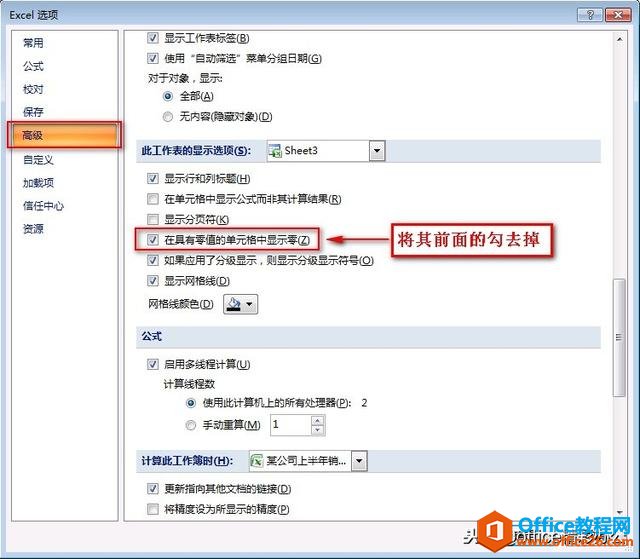
2、 设置条件格式
选中不需要显示0值的单元格区域,在“开始”中找到“条件格式”,选择“突出显示单元格规则”再选择“等于”,然后在弹出的对话框中按照下图设置。
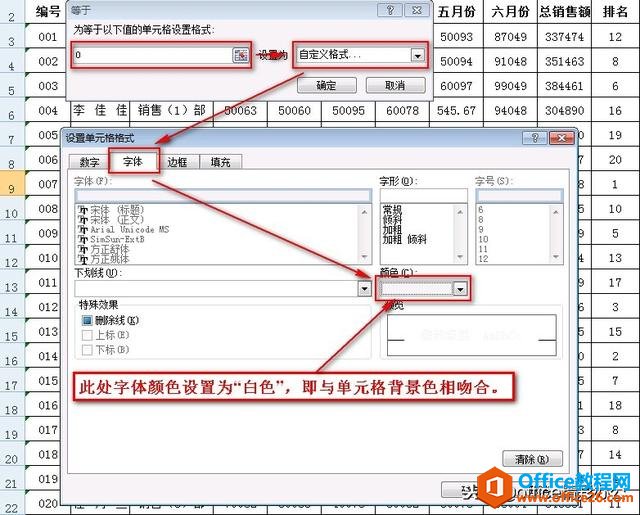
3、自定义格式
选中不需要显示0值的单元格区域,点右键选择“设置单元格格式”,在“数字”选项卡的分类列表中选择“自定义”,在“类型”文本框中输入“[=0]""”,确定即可。
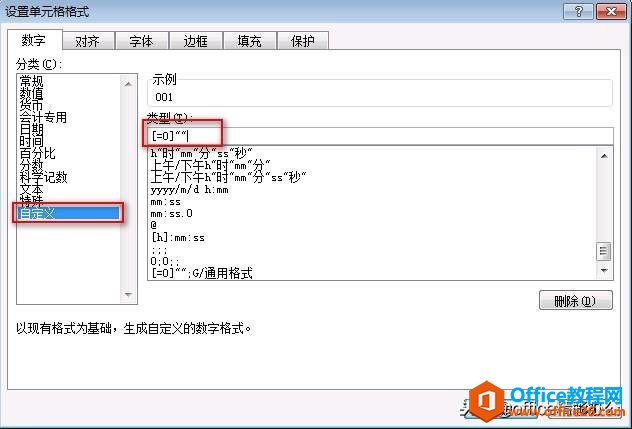
相关文章

多表格数据汇总可以使用透视表,使用函数,今天office教程网分享一个通过合并计算完成多表格数据汇总方法,合并计算分为两种情况,一种情况是:多个表格类别一致数据不同,另一种情况......
2021-11-25 138 excel合并计算 excel多表格数据汇总求和

Excel图表在工作中常用主要有簇状柱形图、堆积柱形图、百分比堆积柱形图等、条形图、折线图、饼图、气泡图、雷达图等,以及多种类型图表的混合使用。不同的图表具有不同的特点,也具有......
2021-11-25 406 excel图表类型

垂直区域|水平区域|混合区域|不连接区域|填充Excel区域|移动Excel区域|拷贝EXCEL区域Excel区域是由多个单元格组成的集合。本文将会从下面的5个知识点来介绍如何使用excel区域。区域......
2021-11-25 465 Excel区域知识

Excel文件选项卡|Excel快速访问工具栏|ExcelRibbon功能区|Excel视图切换|excel行列|Excel状态栏|Excel帮助文档本节将对Excel的工作窗口中的不同组件做简要的介绍。下面逐一介绍每个窗口组件......
2021-11-25 265 Excel工作窗口

隐藏或最小化Ribbon功能区|新建excelRibbon选项卡和组|重命名Ribbon选项卡|添加Excel命令到新建组|重置excelRibbon功能区|设置Excel快速访问工具栏ExcelRibbon功能是微软Excel里最重要的功能组......
2021-11-25 328 Ribbon功能区 Ribbon功能组件